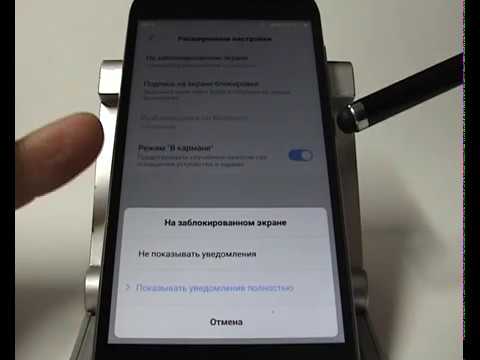
Содержание
- Как исправить Stuck Surface Pro 4 запуска и блокировки - Хорошие новости
- Как исправить Stuck Surface Pro 4 запуска и блокировки - Плохие новости
Microsoft Surface Pro 4 all-in-one должно быть одним из лучших устройств, которые вы можете получить с Windows 10 на нем. Такие проблемы, как зависания и зависание Surface Pro 4 во время запуска, ухудшают это восприятие. Это довольно серьезная проблема, учитывая, что семейство Surface представляет для Microsoft.
Это и другие устройства семейства Surface были созданы для демонстрации лучшего программного обеспечения Microsoft.Они были построены с учетом Windows. В частности, Surface Pro 4 был создан для Windows 10. Специальные камеры позволяют пользователям Surface Pro 4 входить в систему, не вводя свой пароль. Surface Pro 4 позволяет пользователям автоматически включать и выключать режим планшета в Windows 10, если они этого предпочитают. Должен быть мобильным недавно назвал Surface Pro 4 лучшей Windows 2-в-1, которая есть в его Обзор Surface Pro 4.

И устройство, и Windows 10 - первые сложные тесты, с которыми столкнулись новые стратегии Microsoft по поставке программного обеспечения. Столкнувшись с трудным будущим для Windows, если она не будет вводить новшества, Microsoft переключилась на регулярные обновления для Windows 10. Вместо того, чтобы вводить крупные обновления каждый год, компания планирует обновлять Windows в течение года с исправлениями и функциями.
Читайте: Поверхность Pro 4 Проблемы и исправления
Некоторые полагают, что из-за изменений в выпуске команда разработчиков Windows 10 отстала от графика. Конечно, Windows 10, казалось, был грубым запуском для Microsoft. Определенно были некоторые проблемы. Когда Surface Pro 4 был запущен через два месяца, все предполагали, что эти проблемы будут исправлены. Даже сегодня некоторые из них определенно нет. Наиболее раздражающие из них, проблемы с графическим драйвером, были устранены в недавнем обновлении прошивки. Проблемы с блокировкой Surface Pro 4 и застреванием во время запуска остаются.
Как исправить Stuck Surface Pro 4 запуска и блокировки - Хорошие новости
Давайте начнем с хороших новостей. То, что ваш Surface Pro 4 не запускается, не означает, что вам нужно его заменить. То, что испытывает ваше устройство, не является аппаратным сбоем. Эти проблемы напрямую связаны с драйверами и микропрограммой, на которой работает Microsoft. Компания регулярно выпускает обновления прошивки и программного обеспечения с помощью своей утилиты Windows Update. В скором времени у Microsoft появится решение проблем со сном, сообщает компания.
Windows 10 автоматически устанавливает обновления программного и микропрограммного обеспечения в фоновом режиме, когда она подключена к надежному интернет-соединению. Вы можете вручную проверить наличие обновлений программного и микропрограммного обеспечения на Surface Pro 4 в настройки приложение. Просто посмотрите в Обновления и Восстановление площадь.
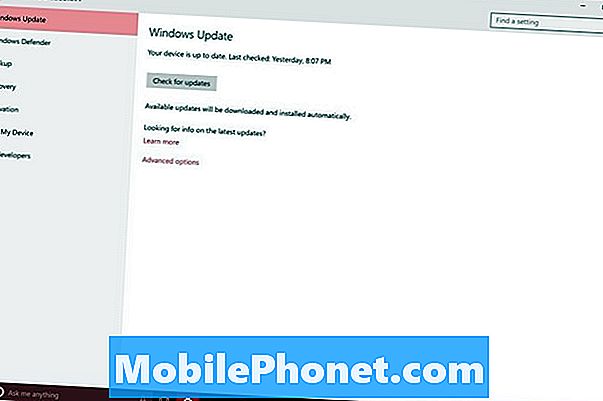
В дополнение к предоставлению информации об обновлениях прошивки через Центр обновления Windows, Microsoft добавляет информацию об основных новых обновлениях на своем веб-сайте поддержки Surface. Вы можете проверить, есть ли у вас обновление прошивки, которое вам нужно загрузить, но помните, что ваш Surface Pro 4 автоматически проверяет сам. Маловероятно, что вы найдете что-то, что пропустило ваше устройство.
Как исправить Stuck Surface Pro 4 запуска и блокировки - Плохие новости
Хотя есть и плохие новости. Какое бы обновление прошивки Microsoft планировало для решения этих проблем с Surface Pro 4, оно еще не пришло. Что еще хуже, предотвратить проблемы труднее, чем можно предположить.
Если вы открыли крышку типа Surface Pro 4 только для того, чтобы убедиться, что она не запускается, единственное, что вы можете сделать, это выполнить так называемый аппаратный сброс. По сути, вы отключаете питание Surface Pro 4, заставляя его снова проходить процесс запуска. Вы потеряете все, над чем работали, прежде чем перевести устройство в режим сна. Обратите внимание, что большинство приложений, загруженных из Магазина Windows, сохраняются на ходу. Например, Word Mobile сохраняет данные без необходимости нажимать кнопку. Многие традиционные программы имеют встроенные средства восстановления. Word в Microsoft Office 2013 и Office 2016 покажет вам документ, над которым вы работали до того, как вам пришлось выполнить полную перезагрузку. Программы и файлы все еще будут там.
Нажмите и удерживайте Мощность Кнопка на вашем Surface Pro 4 в течение 20 секунд. Теперь снова нажмите кнопку питания, чтобы снова включить Surface Pro 4. Через несколько минут вы увидите знакомый логотип Surface.

Владельцы Surface Pro 4 везде согласны с тем, что полное отключение устройства из меню «Пуск» предотвращает проблему. Это потому, что отключение пропускает Sleep полностью. Вы можете сделать это, нажав или нажав на кнопку «Пуск» в левом нижнем углу экрана вашего устройства. В режиме планшета вам нужно нажать кнопку меню в верхней части начального экрана, чтобы получить доступ к кнопке питания. За пределами режима планшета кнопка находится в меню «Пуск» в левом нижнем углу.
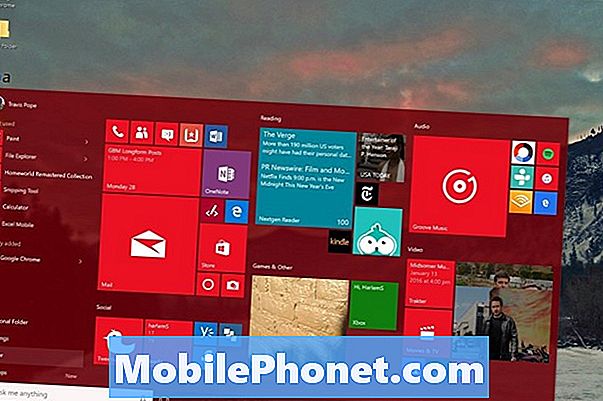
Некоторым удалось добиться ограниченного успеха при отключении крышки Type Pro от Surface Pro 4. Это также отличное решение, когда Surface Pro 4 отказывается запускаться и застревает, отображая логотип Surface дольше, чем следовало бы.
Удачи вам в работе с Surface Pro 4. Мы надеемся, что Microsoft выпустит эти исправления в ближайшее время.


